Bien démarrer avec l’appli mobile
Si vous souhaitez rester au courant de tout ce qui se passe dans votre espace de travail, même si vous êtes loin de votre ordinateur, vous devriez utiliser l'application mobile Pumble.
Suivez ces étapes simples et restez informé de ce que fait votre équipe.
Pour plus d'informations sur la façon de commencer à utiliser l'application Pumble et les principaux concepts de Pumble, consultez cet article : Bien démarrer sur Pumble.
Étape 1 : Téléchargez l'application Pumble sur votre téléphone #
Pour télécharger Pumble pour iOS et Android, consultez ce lien, ou téléchargez l'application Pumble depuis votre App store ou Play store.
Étape 2 : Connectez-vous à votre espace de travail ou créez un nouvel espace de travail #
Lorsque vous installez et ouvrez votre application Pumble, appuyez sur Démarrer.
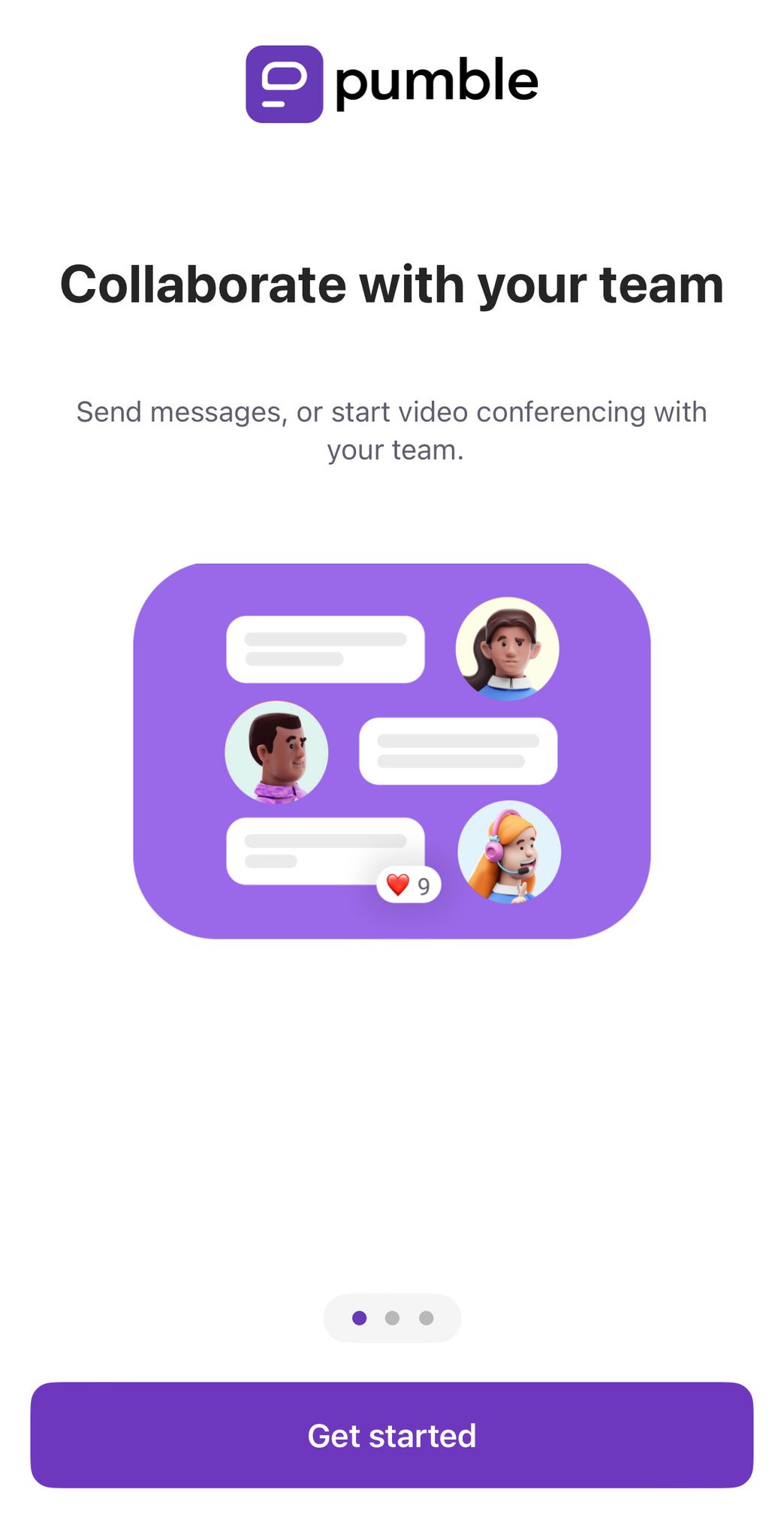
Démarrer #
Si vous n'avez pas de compte Pumble, vous pouvez créer un compte avec le nouvel espace de travail.
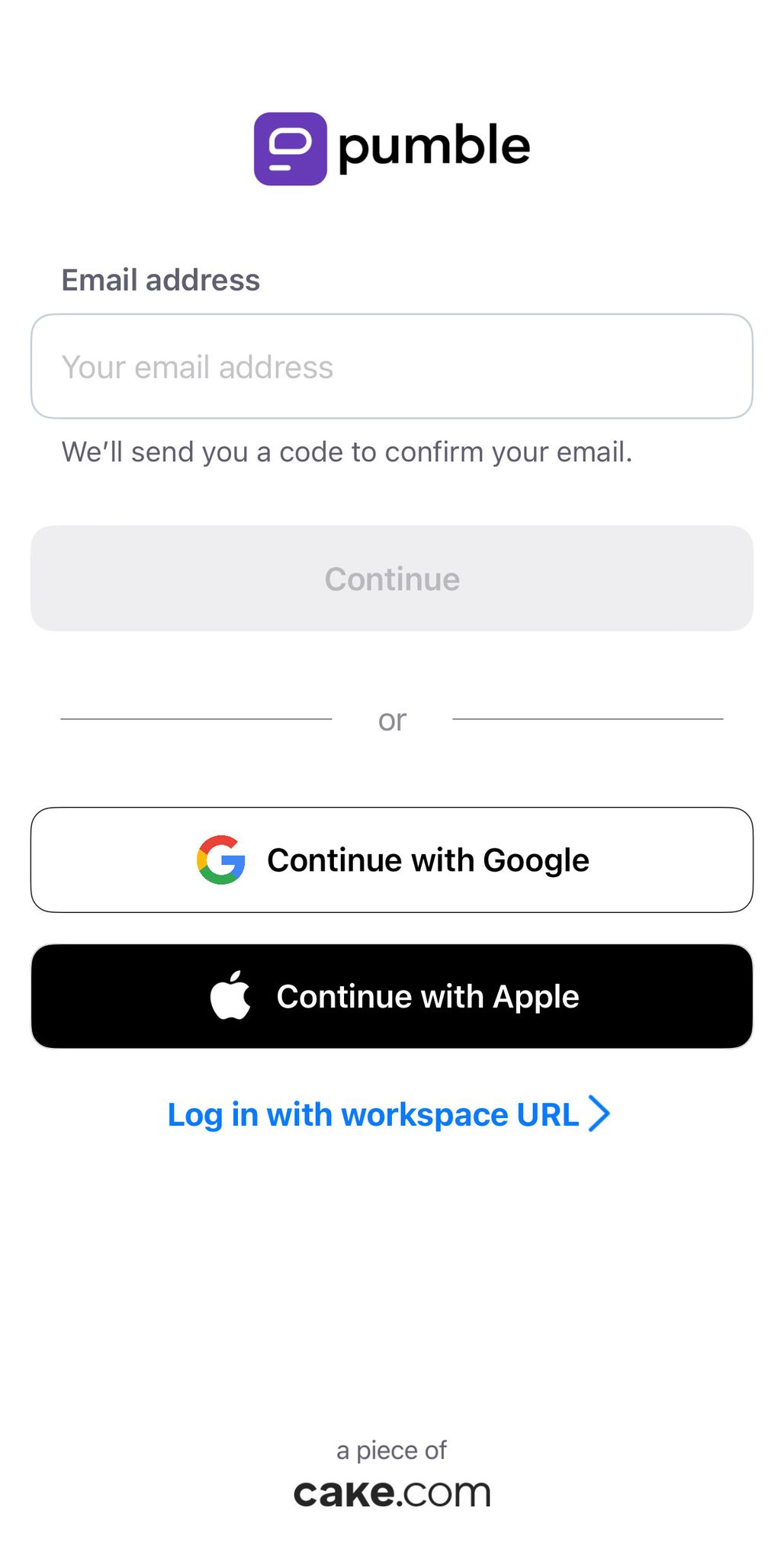
Pour créer un nouveau compte et un espace de travail :
- Saisissez votre adresse email et appuyez sur Continuer
- Vérifiez votre boîte de réception pour le code de vérification à 6 caractères
- Saisissez le code de vérification
- Saisissez le nom de l’espace de travail
- Acceptez les conditions générales et appuyez sur Créer un espace de travail
ou
- Appuyez sur Continuer avec Google/Apple
- Sélectionnez Créer un nouvel espace de travail
- Saisissez le nom de l’espace de travail
- Acceptez les conditions générales et appuyez sur Créer un espace de travail
Et voilà, c'est fait ! Vous avez créé avec succès votre premier espace de travail
Se connecter #
Si vous avez déjà un compte Pumble ou si vous êtes membre d'un espace de travail, vous pouvez connecter votre téléphone au compte existant en vous connectant.
Pour se connecter à l'espace de travail existant avec l'URL de l'espace de travail : #
- Appuyez sur Se connecter avec l'URL de l'espace de travail
- Saisissez l'URL de l'espace de travail
- Appuyez sur Continuer
- Saisissez votre adresse email
- Saisissez le code de vérification figurant dans votre boîte de réception pour terminer l'action
ou
Appuyez sur Continuer avec Google/Apple/Nom du SSO personnalisé pour vous connecter
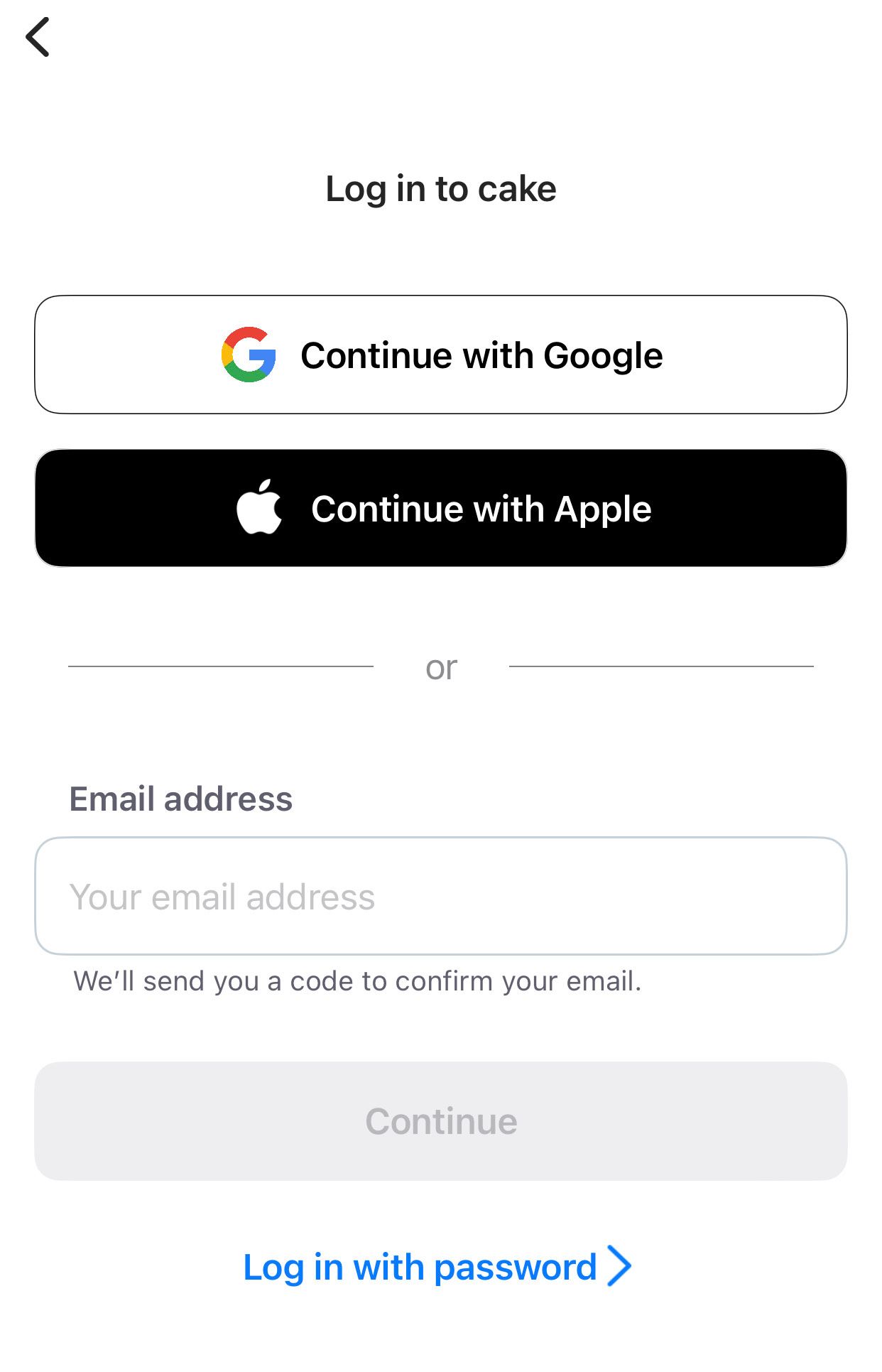
ou
- Appuyez sur Se connecter avec le mot de passe
- Saisissez votre adresse email
- Entrez votre mot de passe
- Appuyez sur Se connecter pour terminer l'action
Pour se connecter avec Google/Apple : #
- Ouvrez l'application et appuyez sur Démarrer
- Appuyez sur Continuer avec Google/Apple
- Activez le bouton radio situé à côté de l'espace de travail auquel vous souhaitez vous connecter
- Appuyez sur Se connecter pour terminer l'action
Vous avez terminé avec succès les étapes initiales et pouvez commencer à utiliser l'application mobile Pumble.
Avant de vous connecter manuellement via l'appli mobile, vous devez configurer votre mot de passe. Vous pouvez ensuite vous connecter via l'appli mobile en utilisant le mot de passe que vous avez configuré précédemment.